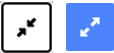VDX
Værtsvejledning
Mini Video Client
Ankomst i klienten uden mødelink
Hvis man går ind på https://mvc.vconf-stage.dk/, kommer man til vores video klient. Her bliver man mødt af en startside, som indeholder en forhåndsvisning af ens kamera samt tre knapper
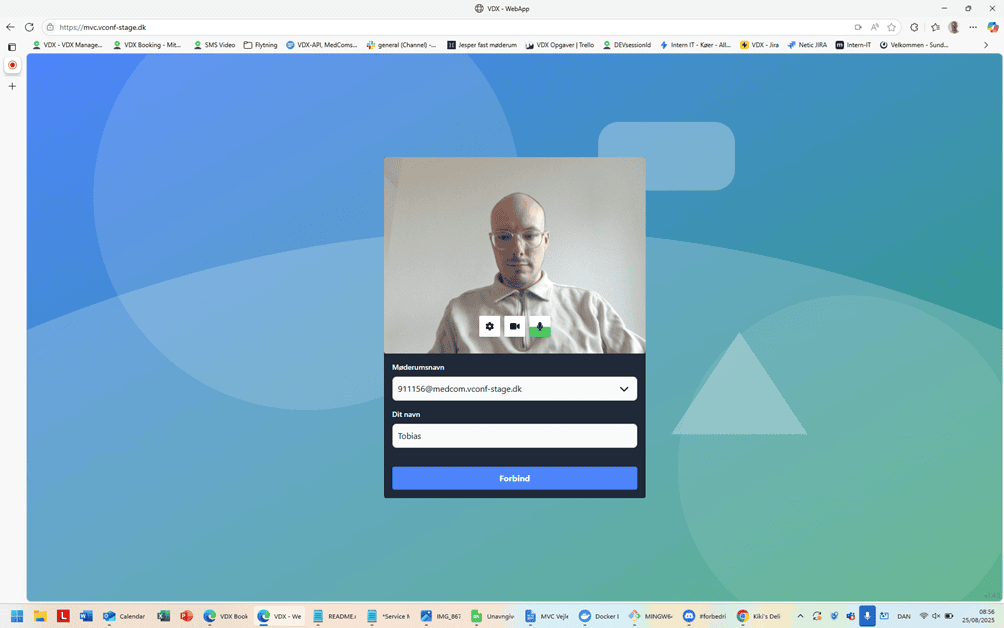

Sluk/tænd mikrofon

Sluk/tænd kamera

Åbn enhedsindstillinger (åbner samme vindue som indstillingsknappen inde i mødet, se det afsnit for detaljer)
Nedenunder kameraet findes to inputfelter og en Forbind-knap.
Det øverste felt Møderumsnavn, er der, man indtaster adressen på det møderum, man gerne vil deltage i.
Under dette felt findes Dit navn, som er obligatorisk at udfylde. Hvis man ikke ønsker at fremstå med sit navn, kan man skrive f.eks. Deltager eller Behandler.
Ankomst i klienten med mødelink
Mange fagsystemer, samt VDX Booking (https://vconf.dk/booking) og VDX SMS (https://vconf.dk/smsvideo) genererer et mødelink, som når det åbnes i browseren, fører direkte ind i møderummet. Man springer derfor startsiden over.
Afhængigt af, hvordan linket er opbygget, kan der dog stadig fremkomme en dialogboks, som spørger, om man er vært eller gæst, og/eller en boks, der beder om en PIN-kode til møderummet.
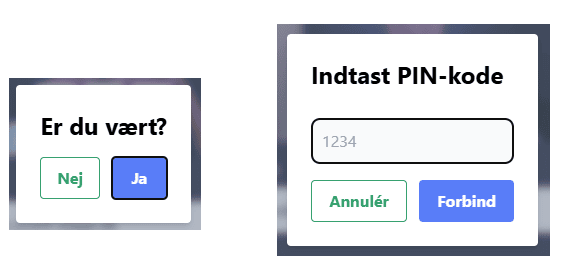
Dette afhænger af, hvordan den enkelte integration konstruerer linkene
Links, der udsendes via e-mails og SMS’er i VDX Booking og VDX SMS, indeholder PIN-koderne. Personer, der tilgår mødet via disse links, bliver derfor automatisk lukket ind i mødet uden at skulle indtaste PIN-koden manuelt.
I møderummet
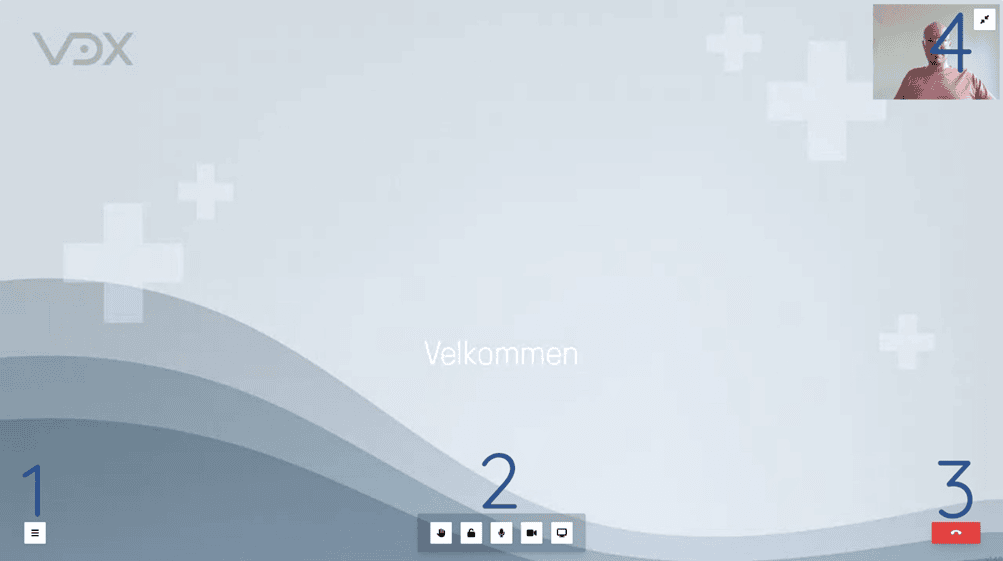
Når du er kommet ind i møderummet, vises en neutral baggrund, hvis der ikke er andre i mødet. Er der andre deltagere, vil du i stedet se deres kamera.
Der er fire forskellige sektioner, du kan interagere med:

1: Flere muligheder
Nederst i venstre hjørne findes en knap, der åbner en menu. Ved at klikke på knappen igen lukkes menuen. Menuen indeholder følgende knapper:

Indstillinger
Ved at klikke på indstillinger åbnes et pop op-vindue, hvor du kan vælge kamera, mikrofon og højttaler. Du kan også sløre din baggrund samt tænde eller slukke kamera og mikrofon. Vinduet kan lukkes ved at klikke uden for det eller på krydset i hjørnet. Dine ændringer gemmes kun, når du klikker på knappen Gem, som vist på nedenstående billede.
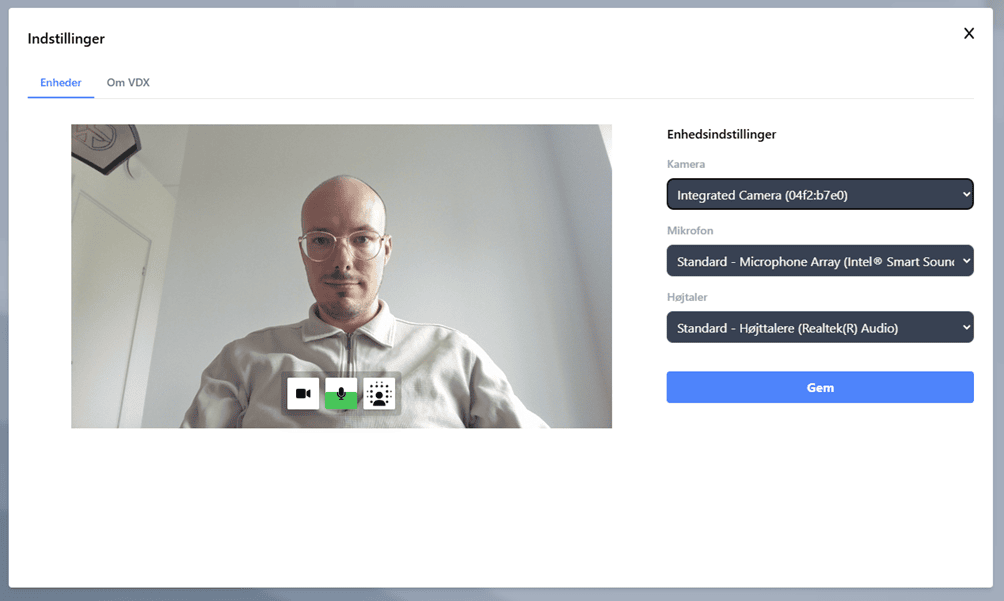

Skift layout
Åbner en menu, hvor du kan ændre layoutet for videomødet. Som standard er layoutet sat til Adaptiv komposition, hvor klienten automatisk justerer visningen ud fra antallet af deltagere. Denne indstilling er primært relevant i møder med mange deltagere.
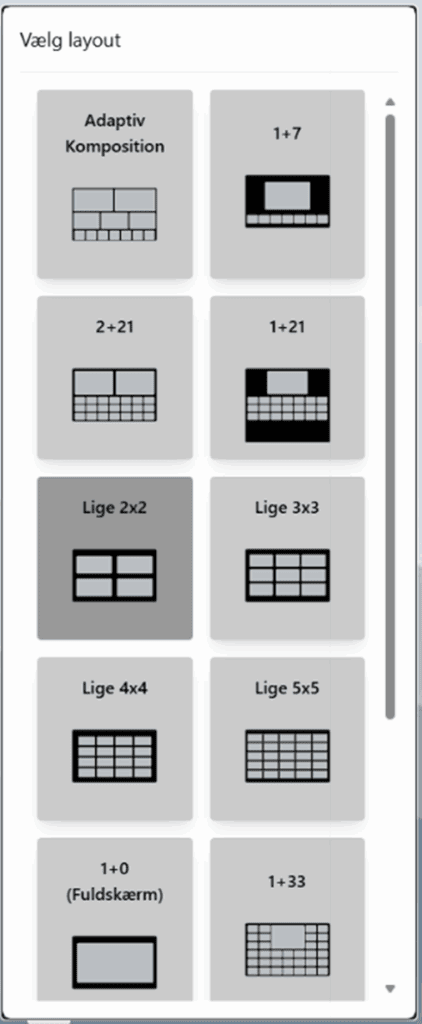

Chat
Åbner en fælleschat, hvor deltagerne f.eks. kan skrive spørgsmål eller sende links.
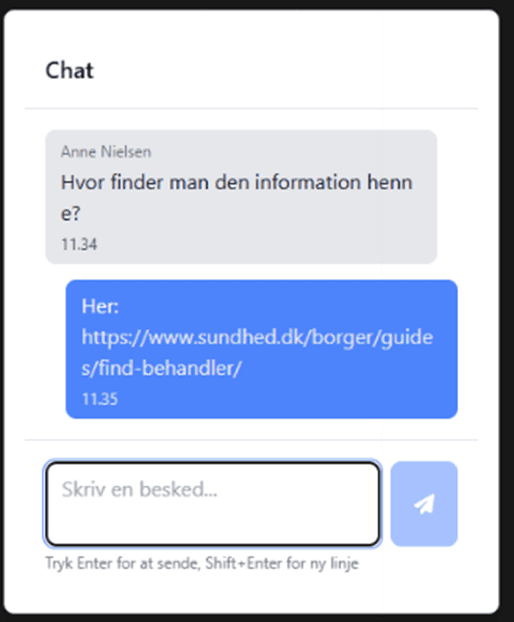

Vis deltagerliste
Åbner en deltagerliste, hvor alle deltagere i mødet vises.
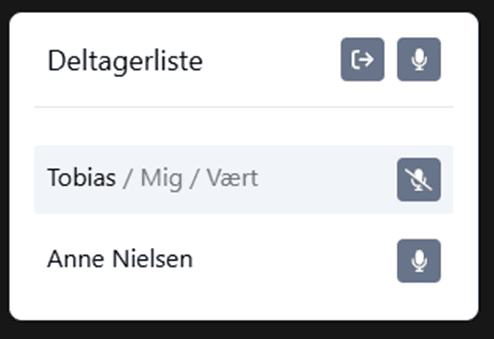
Øverst i listen kan værten:

Smide alle deltagere ud af mødet.

Slukke for mikrofon hos alle deltagere
Værten kan også holde musen over en deltager for at få vist flere muligheder:
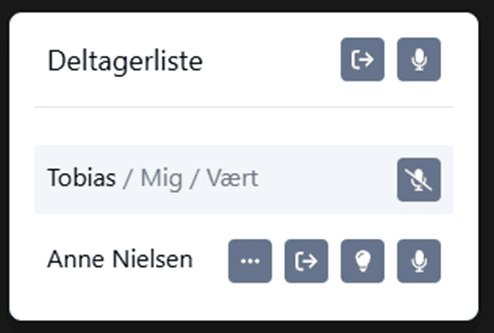

Åbn en dropdown-menu med yderligere funktioner.
I øjeblikket indeholder den kun “Skift til værtsrolle”, hvor man kan gøre en gæst til vært, så vedkommende får adgang til alle indstillinger i klienten.
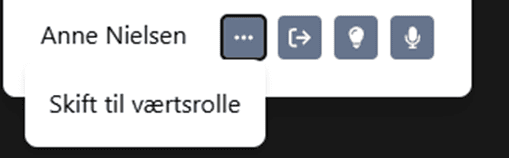

Smid den specifikke deltager ud af mødet.

Spotlight deltager – tvinger deltagerens billede i fokus i en gruppesamtale.

Sluk for mikrofonen hos den specifikke deltager.
Hvis møderummet er låst, vises brugere, der forsøger at tilgå mødet, også her – sammen med to knapper til henholdsvis at godkende eller afvise, at de må deltage i mødet.
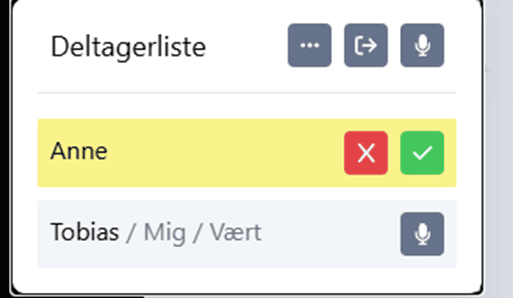
Fælles for deltagerliste-, chat- og skift layout-vinduerne
Disse vinduer kan alle flyttes rundt ved at klikke et sted, hvor der ikke er anden funktionalitet – f.eks. på labelen, hvor der står “Deltagerliste” – og derefter trække med musen.
Vinduerne har desuden tre knapper øverst
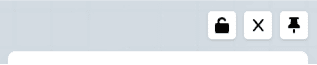

Lås vinduets position

Luk vinduet

Fastgør vinduet til venstre side af browseren. Klik igen for at frigøre det, så det kan flyttes frit rundt.
2: Fremhævede handlinger
Nederst i midten inde i møderummet findes en række knapper med de mest anvendte funktioner:

Håndsoprækning
Klik her for at indikere, at du gerne vil sige noget.
Øverst på skærmen vises, at én eller flere deltagere har hånden oppe

Det fremgår også af deltagerlisten, hvem der har hånden oppe, samt et tal, der viser rækkefølgen (1 er den første og dermed den næste til at få ordet).
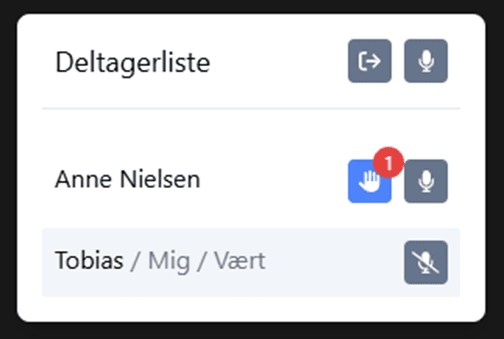
Værten kan klikke på hånden i deltagerlisten for at sænke deltagerens hånd.

Lås møderummet
Her kan værten låse møderummet, så der ikke kan deltage flere personer.
Brugere, der forsøger at tilgå et låst møde, vil se en venteskærm.
Værten modtager en notifikation om, at der er deltagere, som afventer adgang.
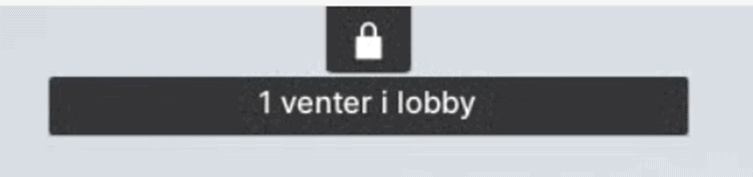
Man kan lukke brugere ind i et låst møderum via deltagerlisten.

Slå mikrofon til/fra

Slå kamera til/fra

Start skærmdeling
3: Afslut
Nederst i højre hjørne findes en knap til at forlade møderummet.
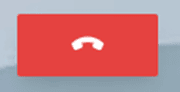
4: Skjul/Vis egen visning
Øverst i højre hjørne findes en knap, der kan skjule eller vise dit eget kamerabillede.